多种荣耀10截屏方法分享 荣耀10怎么截图?
今日,有网友在“电脑百事网”公众号中留言:荣耀10怎么截图?其实,荣耀又或者华为手机,截屏方法基本都差不多,只要是使用过相关手机的朋友都可以比较轻松的进行截屏分享。...
今日,有网友在“”公众号中留言:荣耀10怎么截图?其实,荣耀又或者华为手机,截屏方法基本都差不多,只要是使用过相关手机的朋友都可以比较轻松的进行截屏分享。下面“花粉俱乐部”带来多种荣耀10截屏方法,希望对大家有所帮助。

荣耀10
方法一:快捷键截屏
荣耀10作为一款安卓手机,支持最常用的电源键 + 音量下键 进行快速截屏。
操作要领:
-
打开荣耀10需要截屏的界面;
-
同时快速按住机身右侧的电源键和音量下键,当听到咔的一声或者屏幕一闪,松开按键即可,说明截屏成功。

方法二:快捷键菜单截屏
-
打开荣耀10需要截屏的界面;
-
用手指从屏幕顶部下滑呼出顶部“快捷菜单”,在下方找到“截屏”快捷键按钮,点击“截屏”即可。
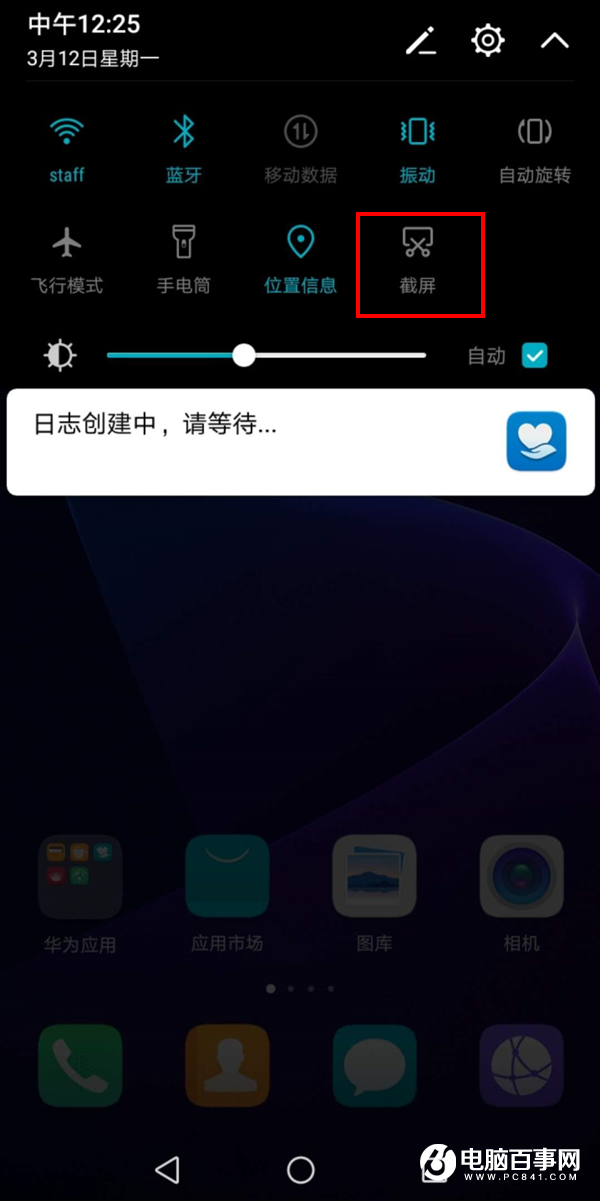
方法三:超级截屏
荣耀10运行EMUI 8.1系统,内置超级截屏功能,支持丰富的截屏功能,还支持长截屏,适合对截图功能要求较高的场景。
操作要领:
-
首先进入荣耀10 设置 -> 智能辅助 -> 手势控制,开启智能截屏功能;
-
打开荣耀10需要截屏的界面;
-
使用手指关节连续叩击屏幕,即可全屏截图;此外还支持滑动选框进行局部截屏,截屏功能强大。
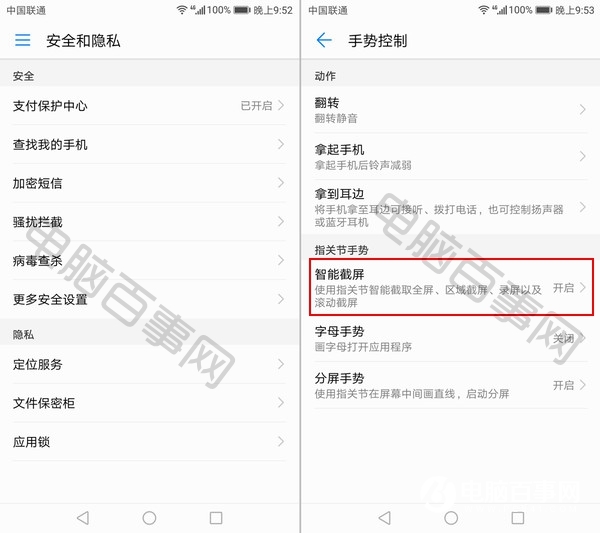
荣耀10截图成功的图片在哪?
无论是使用哪种方法进行截屏,截图成功的图片都是保存在荣耀10手机相册中,截屏成功后进入手机相册即可找到,之后可以按需分享或者进行编辑等。

荣耀Note10的三种截屏方法 荣耀Note10怎么截图?
荣耀Note10是华为旗下的“荣耀”发布的新一代巨屏旗舰手机,主打大屏游戏、影音娱乐、长续航等特性,目前已经上市。不少网友入手该机后,不知道荣耀Note10怎么截图分享...
荣耀10和华为nova3区别对比 华为nova3和荣耀10哪个好

iPhone X、荣耀10、小米8拍照对比评测 苹果秒杀一切?
今年以来,各大手机厂商都在拍照上,使出了看家本领,尤其是旗舰机普遍将拍照作为主打卖点之一,而今天我们选取了苹果iPhone X、荣耀10、小米8三款旗舰机进行一场拍照样张大比拼,看...

vivo X21截屏方法详解 vivo X21怎么截图?
在网上经常可以看到网友嗮手机截图信息。很多用户买新手机之后,都会第一时间截屏嗮图分享。那么,vivo X21怎么截屏,下面就来详解多种vivo X21截屏方法,对于还不知道如何操作截屏...

三种小米平板4截屏方法 小米平板4怎么截图?
小米平板4已经上市多日了,那么小米平板4怎么截图呢?接下来小编为大家分享一下3种小米平板4截屏方法....

荣耀10升级GPU Turbo图文教程 荣耀10如何升级GPU Turbo?
前不久的荣耀Play的发布会上,华为还发布了一项“吓人的技术” GPU Turbo,它能显著提升手机游戏体验。而目前有不少华为(荣耀)手机都支持升级GPU Turbo,来提升游戏体验...





